- Del 1: Overfør kontakter mellom iPad og iPhone via SIM-kort
- Del 2: Synkroniser kontakter fra iPad til iPhone ved hjelp av iCloud-innstillinger
- Del 3: Overfør kontakter fra iPhone til iPad med iCloud.com
- Del 4: Synkroniser kontakter mellom iOS-enheter med iTunes Backup
- Del 5: Overfør kontakter fra iPhone til iPad ved hjelp av Gmail
- Del 6: Synkroniser kontakter mellom iPhone og iPad med FoneTrans
- Del 7: Vanlige spørsmål om synkronisering av kontakter mellom iPhone og iPad
Slik overfører du kontakter mellom iPad og en annen iOS-enhet
 Postet av Somei Liam / 16. april 2021 09:00
Postet av Somei Liam / 16. april 2021 09:00 Uansett om du oppgraderer til en ny iPad eller har to iOS-enheter, synkronisere kontakter mellom iPad og iPhone er en nyttig ferdighet. Apple introduserte iCloud tilbake i 2011, og denne skytjenesten kan enkelt overføre kontakter mellom iOS-enheter. Det er imidlertid ikke den eneste måten å få synkronisering av kontakter på. Vi vil dele 6 måter å oppnå det på.
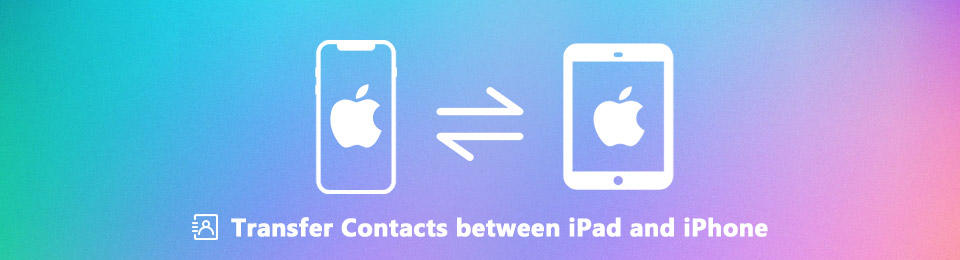

Guide List
- Del 1: Overfør kontakter mellom iPad og iPhone via SIM-kort
- Del 2: Synkroniser kontakter fra iPad til iPhone ved hjelp av iCloud-innstillinger
- Del 3: Overfør kontakter fra iPhone til iPad med iCloud.com
- Del 4: Synkroniser kontakter mellom iOS-enheter med iTunes Backup
- Del 5: Overfør kontakter fra iPhone til iPad ved hjelp av Gmail
- Del 6: Synkroniser kontakter mellom iPhone og iPad med FoneTrans
- Del 7: Vanlige spørsmål om synkronisering av kontakter mellom iPhone og iPad
1. Overfør kontakter mellom iPad og iPhone via SIM-kort
Generelt sett kan du lagre kontakter på både SIM-kort og smarttelefon. Den er imidlertid ikke tilgjengelig på iPad eller iPhone. Apple lar deg ikke lagre data på SIM-kortet. Den indirekte løsningen er en Android-telefon.
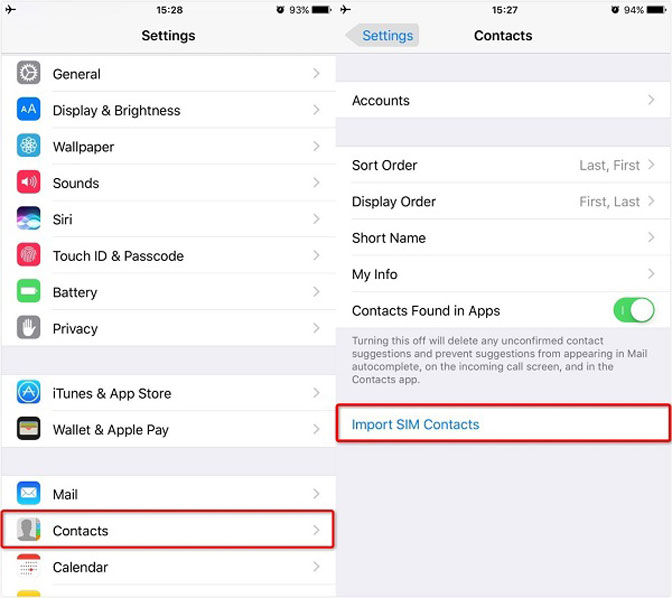
Trinn 1Åpne iPad-en din Kontakter app, velg en kontakt og trykk på Del kontakt, velg Post for å sende kontakten til Android-telefonen via e-posten din.
Trinn 2Henvende seg til Kontakter app på Android, trykk på Importer fra USB-lagring for å laste ned iPad-kontakten.
Trinn 3Så slo Import Eksport > Eksporter til SIM-kort for å kopiere kontakten til SIM-kortet.
Trinn 4Få SIM-kortet ut av Android-enheten og sett det inn på iOS-enheten. Gå til innstillinger -> Kontakter og trykk Importer SIM-kontakter.
Merknader: Denne måten er egnet til å overføre flere kontakter fra iPad til iPhone.
2. Synkroniser kontakter fra iPad til iPhone ved hjelp av iCloud-innstillinger
iCloud er skytjenesten for å utvide lagringskapasitet for iPad og iPhone. Det er også i stand til å synkronisere alle kontakter fra iPad til iPhone i batch.
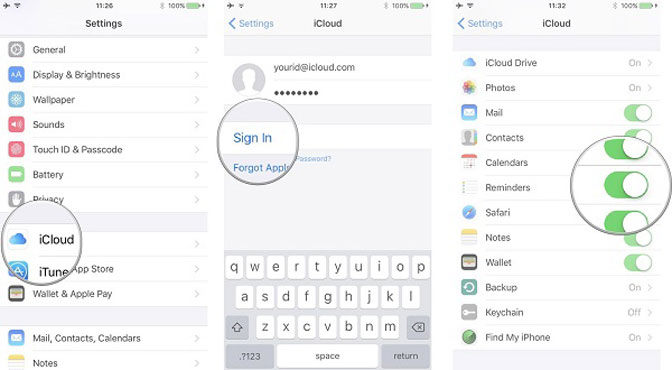
Trinn 1Koble iPad-en til en Wi-Fi nettverk og åpne innstillinger app.
Trinn 2Trykk på navnet ditt, gå til iCloud og logg på iCloud-kontoen din. Veksle på Kontakter alternativ til On stilling.
Trinn 3Flytt til mål-iPhone og koble den også til nettverket.
Trinn 4Drar mot innstillinger > iCloud, trykk Logg av for å fjerne gjeldende iCloud-konto. Deretter trykker du på Logg inn og logg inn kontoen du brukte til å lagre iPad-kontakter. En gang aktiver Kontakter, vil de gå til iPhone-en din Kontakter app.
Merknader: Denne måten er bare tilgjengelig for å synkronisere alle kontakter fra iPad til iPhone.
3. Overfør kontakter fra iPhone til iPad med iCloud.com
Hvis du vil bruke iCloud for å få visse kontakter mellom iPhone og iPad, kan iCloud-nettleserklienten dekke behovet ditt.

Trinn 1Skru på Kontakter alternativet i innstillinger > iCloud på både kilde- og mål iOS-enheter.
Trinn 2Åpne en nettleser på datamaskinen din, besøk iCloud nettsted, og logg på iCloud-kontoen som er tilknyttet kildenheten.
Trinn 3Plukke ut Kontakter etter at hjemmesiden dukker opp for å vise alle iPad-kontaktene dine. Marker de ønskede kontaktene med markøren. Klikk på Gear ikonet og velg Eksporter vCard å eksportere kontakter som vCard-fil.
Trinn 4Logg ut iCloud-konto og logg på iCloud-kontoen du brukte på målenheten. Gå til Kontakter og velg Importer vCard fra menylisten. Velg vCard-filen du nettopp eksporterte for å få kontakter fra iPhone til iPad umiddelbart.
4. Synkroniser kontakter mellom iOS-enheter med iTunes Backup
iTunes-sikkerhetskopiering er i stand til å overføre kontakter fra iPhone til iPad. Det er imidlertid egnet å sette opp en ny iPad.
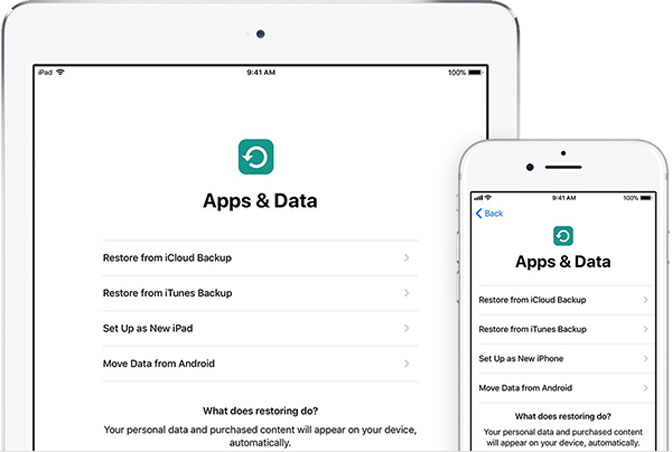
Trinn 1Koble iPhone til datamaskinen din med en lynkabel. Åpne det nyeste iTunes og klikk Enhet ikon. Gå til Oppsummering > sikkerhetskopier. Velg Denne datamaskinen og klikk Sikkerhetskopier nå å lage en sikkerhetskopi. Etter det, koble fra den gamle iPhone.
Trinn 2Slå på den nye iPad-en og begynn å sette den opp til du ser Apper og data skjermen.
Trinn 3Plukke ut Gjenopprett fra iTunes Backup og koble iPad-en til datamaskinen din ved hjelp av lynkabelen.
Trinn 4Følg instruksjonene på skjermen for å få kontakter fra iPhone til iPad.
5. Overfør kontakter fra iPhone til iPad ved hjelp av Gmail
Selv om Gmail er en Google-tjeneste, konfigurerer mange brukere av iPhone og iPad det på enhetene sine. Det er også en kontaktoverføring blant iPhone og iPad.
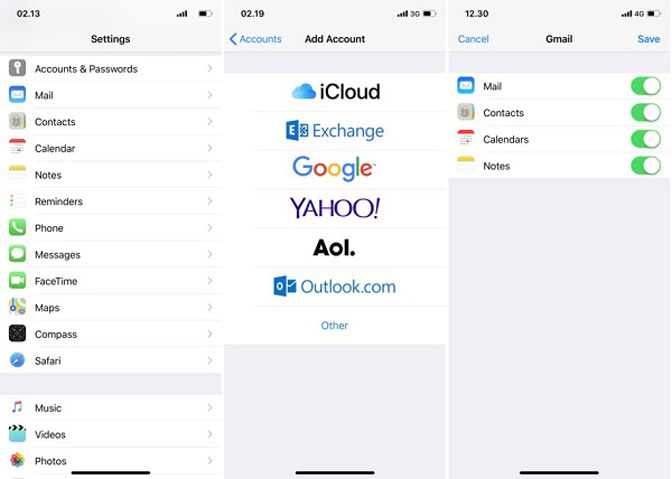
Trinn 1Slå på iPhone, åpne innstillinger app, trykk på navnet ditt, og gå til Kontoer og passord.
Trinn 2Pek Legg til konto > Google, skriv inn Gmail-brukernavnet ditt, trykk på neste, skriv inn passordet ditt, og trykk på neste en gang til.
Trinn 3Veksle Kontakter på og trykk Spar for å bekrefte det. Når iPhone-en din kobler seg til internett, vil kontaktene dine gå til Gmail.
Trinn 4Åpne Gmail-appen på mål iOS-enheten, logg på kontoen din, og du kan finne alle kontakter i tilsvarende mappe.
Merknader: Denne måten kan ikke overføre kontakter fra iPhone til iPad Kontakter app.
6. Synkroniser kontakter mellom iPhone og iPad med FoneTrans
FoneTrans for iOS er den enkleste måten å synkronisere kontakter mellom iPhone og iPad siden det gir omfattende fordeler, for eksempel:
- Forhåndsvis alle kontakter for selektiv synkronisering.
- Overfør kontakter fra iPhone til iPad direkte.
- Behold den originale kvaliteten under prosessen.
- Ingen skader på eksisterende kontakter på mål-iPad.
Slik synkroniserer du kontakter mellom iPhone og iPad
Trinn 1Installer kontaktoverføringsverktøyet
Med FoneTrans for iOS, vil du ha frihet til å overføre data fra iPhone til datamaskin. Du kan ikke bare overføre iPhone-tekstmeldinger til datamaskinen, men også bilder, videoer og kontakter kan enkelt flyttes til PC.
- Overfør bilder, videoer, kontakter, WhatsApp og mer data med letthet.
- Forhåndsvis data før du overfører.
- iPhone, iPad og iPod touch er tilgjengelige.
Åpne det enkleste kontaktoverføringsprogrammet etter at du har installert det på datamaskinen.

Koble både iPhone og iPad til datamaskinen med lynkabler. Når programmet er startet, vil det oppdage enhetene dine.
Trinn 2Forhåndsvis iPhone-kontakter
Velg kilden iPhone fra toppen av vinduet, og gå til Kontakter fane fra venstre side. Nå kan du se alle kontakter på iPhone.
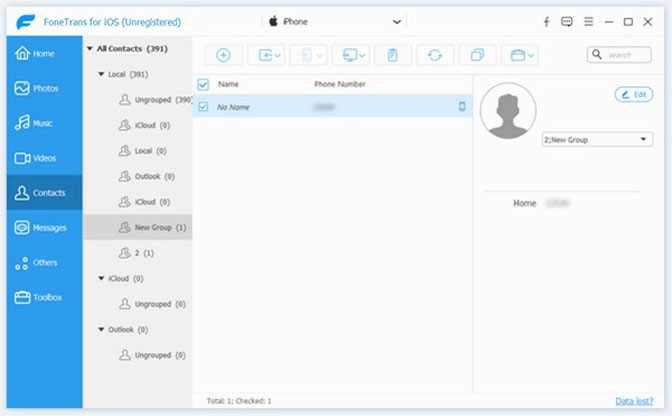
Trinn 3Overfør kontakter fra iPhone til iPad
Kontroller alle kontaktene du vil synkronisere med iPad, klikk på Enhet ikonet på øverste bånd og velg målet iPad. Noen sekunder senere vil kontakter synkronisere til iPad fra iPhone.
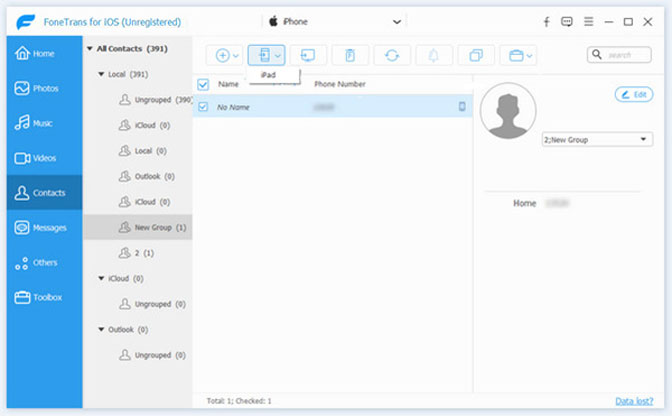
7. Vanlige spørsmål om synkronisering av kontakter mellom iPhone og iPad
Den siste metoden du kan prøve er å bruke et online nettsted. Den krever din iPhone IMEI -kode under prosessen. Du kan ringe *# 06# på enheten for å gjenopprette hvis du allerede har glemt det.
Besøk https://www.officialsimunlock.com/unlock-phone/iphone og velg din iPhone SE-informasjon fra rullegardinlisten. Klikk deretter LÅS OPP IPHONE.
Det er imidlertid ikke komplisert, men det tar 24 timer å fullføre. Det anbefales å velge FoneLab iOS Unlocker for å spare tid.
6. Vanlige spørsmål om å låse opp iPhone SE
Hvorfor synkroniseres ikke kontaktene mine mellom iPhone og iPad?
Hvis du velger iCloud for å overføre iOS -kontakter, kan iCloud -lagringen din være full allerede. Hvis du velger iTunes eller andre verktøy, bør du sjekke kontoinnstillingene eller datamaskinplassen.
Hva betyr SIM ikke klargjort?
Det betyr at SIM-kortet ditt ikke gir eller leverer noe. Du kan oppleve problemer med SIM-ikke klargjort mm#2 eller SIM-kort som ikke er klargjort etter overføring av iOS-kontakter. Du kan start iPhone på nytt, sett inn SIM-kortet riktig eller kontakt operatøren eller nettverksleverandøren for å få hjelp.
konklusjonen
Vi har delt 6 metoder for å synkronisere kontakter mellom iPhone og iPad eller overføre bilder fra iPhone til iPad i ulike situasjoner. Det du trenger å gjøre er å plukke opp riktig metode og følge vår guide for å oppnå det. Hvis du har flere forslag, kan du skrive dem ned i kommentarfeltet.
Med FoneTrans for iOS, vil du ha frihet til å overføre data fra iPhone til datamaskin. Du kan ikke bare overføre iPhone-tekstmeldinger til datamaskinen, men også bilder, videoer og kontakter kan enkelt flyttes til PC.
- Overfør bilder, videoer, kontakter, WhatsApp og mer data med letthet.
- Forhåndsvis data før du overfører.
- iPhone, iPad og iPod touch er tilgjengelige.
